5+ Cara Screenshot Di Xiaomi Semua Series Mi, Redmi Tanpa Terkecuali
Mau tahu cara screenshot di Xiaomi semua series Mi & Redmi? Ada 5 cara yang bisa sobat lakukan untuk mengambil screenshot di HP Xiaomi, ini bukti dukungan sistem operasi yang luar biasa.
Cara screenshot semua tipe HP Xiaomi sebut saja HP di bawah 3 juta seperti Redmi 2 Prime, Redmi 5A, Redmi 5, Redmi 5 Plus, Mi A1, Mi, A2, Mi 4, Mi 4c, Mi 4i, Mi 4s, Mi 4 LTE, Mi 5, Mi 5s, Mi 5s plus, Mi Note, Mi Note pro, Mi Max, Redmi Note 4, Redmi Note 5, Redmi Note 5A, Redmi 6, Redmi S2.
Apa Sih Screenshot Itu?
Screenshot adalah fitur untuk mengambil gambar pada layar.
Bisa juga sobat sedang membuka media online dan ada berita penting yang mungkin kerabat sobat perlu tahu, maka dengan mudahnya tinggal di screenshot dan dikirim kepada mereka.
Sumbernya jelas dan jadi bukti yang otentik.
Cara Screenshot di Xiaomi Semua Series Mi, Redmi Tanpa Terkecuali
Tau ga sih sobat, kalo akhir-akhir ini HP besutan Xiaomi lagi naik daun mengalahkan para kompetitornya.
Harga murah, spesifikasi tinggi serta dukungan sistem operasi MIUI sangat bisa dijadikan andalan bagi siapa saja yang menggunakanya dan Xiaomi dikenal sebagai brand perusak pasar.
Dukungan sistem operasi MIUI terasa sangat menonjol, bagaimana tidak setiap produk Xiaomi menggunakan OS yang sama dan fitur yang sama pula, contohnya saja fitur screenshot ada di setiap HP keluaran Xiaomi.
Screenshot salah satu fitur terpenting di Xiaomi, buktinya fitur ini ada di deretan paling atas pada status bar.
Cara Screenshot Xiaomi Mi, Redmi Menggunakan Kombinasi Tombol Power Dan Volume Down
Penerapan screenshot dengan menggunakan dua buah tombol yaitu tombol power dan tombol volume down bukan sesuatu hal yang mudah.
Dan bahkan perlu berkali-kali uji coba untuk berhasil melakukan screenshot.
Masalah timing atau kesamaan waktu saat menekan kedua tombol tersebut menjadi kunci utama keberhasilan, sedikit saja perbedaan waktu penekanan pasti akan gagal.
Yang terpenting dalam melakukan screenshot kombinasi tombol ini adalah posisi tangan yang harus nyaman dan tepat.
Kebetulan posisi tombol power dan volume semua HP Xiaomi ada di posisi sebelah kanan layar.
Setiap HP Xiaomi juga memiliki posisi yang sama untuk kedua tombol tersebut, dimana tombol volume berada di atas dan tombol power berada di bawahnya.
Cara terbaik untuk melakukan screenshot metode ini adalah kedua tangan mengenggam HP.
Tangan kiri posisinya di atas dengan jari telunjuk pada posisi tombol volume down dan tangan kanan posisi di bawah tangan kiri dengan posisi ibu jari pada tombol power.
Jika sudah pas dan nyaman posisinya langsung saja tekan kedua tombol tersebut secara bersamaan, berikut gambarnya.

Pastikan posisi tangan dan jari seperti gambar, ulangi lagi dan lagi hingga sobat bisa lancar mengambil screenshot dengan menggunakan tombol volume down + tombol Power.
Cara Screenshot Xiaomi Mi, Redmi Melalui Status Bar
Fitur ini bisa dibilang salah satu yang sering digunakan, dengan mudahnya kita bisa berbagi informasi.
Jika ada pesan yang masuk dan pesan tersebut penting, dari pada diketik ulang maka akan lebih efisien jika di screenshot lalu dikirim ke orang yang menanyakan perihal dari sesuatu tersebut.
Teknik pertama ini sangat mudah sekali, bahkan para pengguna Xiaomi sudah pasti melihat fitur tersebut tapi belum tentu tau fungsinya.
Untuk cara screenshot Xiaomi Mi, Redmi melalui Status Bar, cobalah beberapa langkah berikut ini:
1. Nyalakan HP sobat lalu masuk ke > Home Screen, pada bagian atas > Status Bar geser atau tarik ke bawah.

2. Pilih icon > Screenshot.
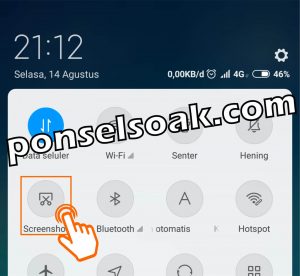
3. Hasil screenshot sudah masuk ke > Galeri.

Setiap screenshot yang sobat buat, hasilnya akan otomatis tersimpan di Galeri di dalam folder Screenshot.
Cara Screenshot Xiaomi Mi, Redmi Dengan Quick Ball
Fitur ala iPhone juga dimiliki oleh Xiaomi, aplikasi tersebut bernama Quick Ball.
Dengan Quick Ball melakukan screenshot juga bisa dilakukan, Quick Ball harus di aktifkan secara manual.
Untuk cara screenshot Xiaomi Mi, Redmi dengan Quick Ball, cobalah beberapa langkah berikut ini:
1. Masuk ke > Settings lalu pilih opsi > Additional Settings.
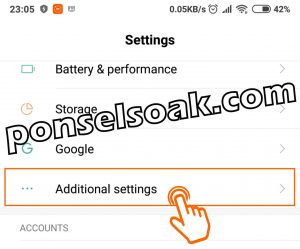
2. Pilih opsi > Quick Ball.

3. Pilih opsi > Turn on Quick ball.

4. Kembali ke Home Screen lalu pilih Quick Ball dan pilih Icon Screenshot.
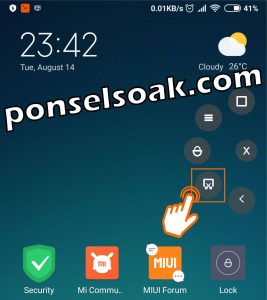
Selain digunakan untuk mengambil Screenshot, Quick Ball juga bisa digunakan untuk kembali ke Home Screen, menampilkan Recent Aplikasi, Mengunci HP dan menu kembali.
Posisi Quick Ball juga dapat di ubah-ubah sesuia dengan kebutuhan dan kemudahan sobat dalam mengoperasikan Quick Ball.
Cara Screenshot Xiaomi Mi, Redmi Tiga Jari
Teknik pengambilan screenshot menggunakan tiga jari, menjadi teknik paling cepat.
Cukup dengan mengusapkan tiga jari kanan ataupun kiri maka sudah langsung bisa screenshot.
Jari yang biasa digunakan untuk metode ini adalah jari telunjuk, jari tengah dan jari manis di usap bersamaan dari atas ke bawah pada layar HP.
Untuk cara yang perlu sobat lakukan untuk mengaktifkan fitur screenshot Xiaomi Mi, Redmi tiga jari, cobalah beberapa langkah berikut ini:
1. Masuk ke menu > Settings lalu pilih > Additional Settings.
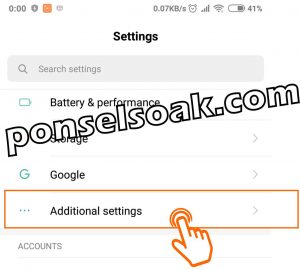
2. Pilih opsi > Button and gesture shortcuts.
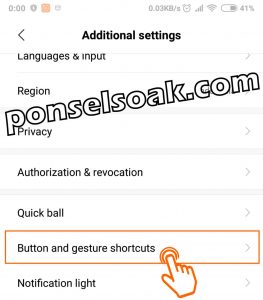
3. Pilih opsi > Take a screenshot.
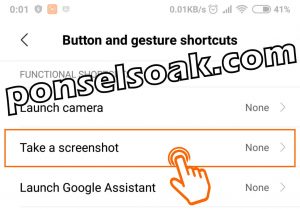
4. Pilih opsi > Slide 3 fingers down.

Nah itulah beberapa langkah yang harus dilakukan untuk mengaktifkan fitur screenshot tiga jari.
Mudah sekali bukan, contoh penggunaanya sudah terlihat pada gambar diatas.
Tangan kiri menggenggam HP dan tiga jari tangan kanan yaitu jari telunjuk, jari tengah dan jari manis pada posisi sejajar lalu tarik dari atas ke bawah pada layar.
Cara Screenshot Xiaomi Mi, Redmi Menggunakan Aplikasi
Cara mengambil Screenshot yang terakhir ini untuk sobat yang mungkin merasa tidak suka dengan empat fitur bawaan dari Xiaomi di atas.
Bagi Admin sendiri cara ini tidak di rekomendasikan, karena harus menginstal aplikasi dan perlu tahapan yang lebih panjang untuk mengambil Screenshot.
Untuk cara screenshot Xiaomi Mi, Redmi menggunakan aplikasi, cobalah beberapa langkah berikut ini:
1. Buka aplikasi Google Play Store lalu instal dan jalankan aplikasi > Screenshot touch.
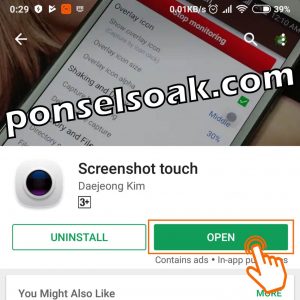
2. Pilih opsi > Start capture monitoring service.
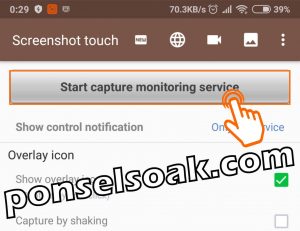
3. Pilih opsi > Izinkan ditampilkan di atas aplikasi lain.
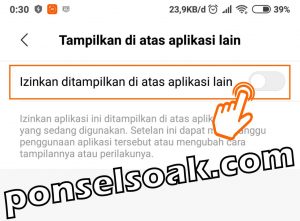
Nantinya aplikasi Screenshot touch akan berjalan diatas pada setiap aplikasi yang sedang digunakan.
Walaupun ada info bahwa aplikasi ini dapat menggangu kinerja aplikasi yang ingin di screenshot.
Ternyata hal tersebut belum terbukti kebenaran selama Admin menggunakan aplikasi ini jadi aman-aman saja.
4. Pilih opsi > Mulai agar aplikasi Screenshot touch bisa menangkap semua yang ditampilkan pada layar HP.
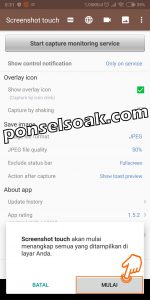
5. Berikut ini penampakan dari aplikasi Screenshot touch yang sudah berjalan.
Cara penggunaanya sobat tinggal pilih saja icon kamera seperti pada gambar di bawah untuk melakukasn screenshot.

Ketika sudah berjalan seperti pada gambar diatas sobat hanya perlu menekan saja icon kamera tersebut.
Posisi icon kamera juga bisa di ubah-ubah sesuai keinginan.
Pilihlah cara yang paling sesuai dari cara – cara di atas untuk mengambil gambar layar di HP Xiaomi kalian.
Itulah tadi beberapa cara Screenshot (SS) layar Xiaomi untuk semua type series.
Semoga tutorial Cara Screenshot di Xiaomi Semua Series Mi, Redmi Tanpa Terkecuali ini dapat membantu sobat.
Silahkan juga share artikel ini ke media sosial yang kalian punya. Semoga berhasil!




